Le traduzioni sono generate tramite traduzione automatica. In caso di conflitto tra il contenuto di una traduzione e la versione originale in Inglese, quest'ultima prevarrà.
Utilizzo delle personalizzazioni di Amazon Q
Questa sezione contiene informazioni su come utilizzare le personalizzazioni come sviluppatore.
Amazon Q supporta solo personalizzazioni in VS Code e JetBrains IDEs.
- Visual Studio Code
-
Per utilizzare le personalizzazioni con Visual Studio Code:
-
Effettua l'autenticazione su Amazon Q Developer Pro con IAM Identity Center utilizzando i passaggi indicatiInstallazione dell'estensione o del plug-in Amazon Q Developer nel tuo IDE.
-
Nel riquadro Strumenti per sviluppatori, in Amazon Q, scegli Seleziona personalizzazione.
-
Nella parte superiore della finestra, dal menu a discesa, seleziona la personalizzazione appropriata.
-
- JetBrains
-
Per utilizzare le personalizzazioni in JetBrains IDEs:
-
Effettua l'autenticazione su Amazon Q Developer Pro con IAM Identity Center utilizzando i passaggi indicatiInstallazione dell'estensione o del plug-in Amazon Q Developer nel tuo IDE.
-
Nel riquadro Strumenti per sviluppatori, in Amazon Q, scegli Seleziona personalizzazione.
-
Nella finestra pop-up, seleziona la personalizzazione appropriata.
-
Scegli Connetti.
-
- Eclipse
-
Per utilizzare le personalizzazioni in Eclipse IDEs:
-
Effettua l'autenticazione su Amazon Q Developer Pro con IAM Identity Center utilizzando i passaggi indicatiInstallazione dell'estensione o del plug-in Amazon Q Developer nel tuo IDE.
-
Nel tuo Eclipse IDE, scegli l'icona Amazon Q nell'angolo in alto a destra diIDE.
-
Con la scheda chat di Amazon Q aperta, scegli l'icona con i puntini di sospensione nell'angolo in alto a destra della scheda. Si apre la barra delle applicazioni di Amazon Q.
L'immagine seguente mostra la barra delle applicazioni di Amazon Q in un Eclipse IDE.
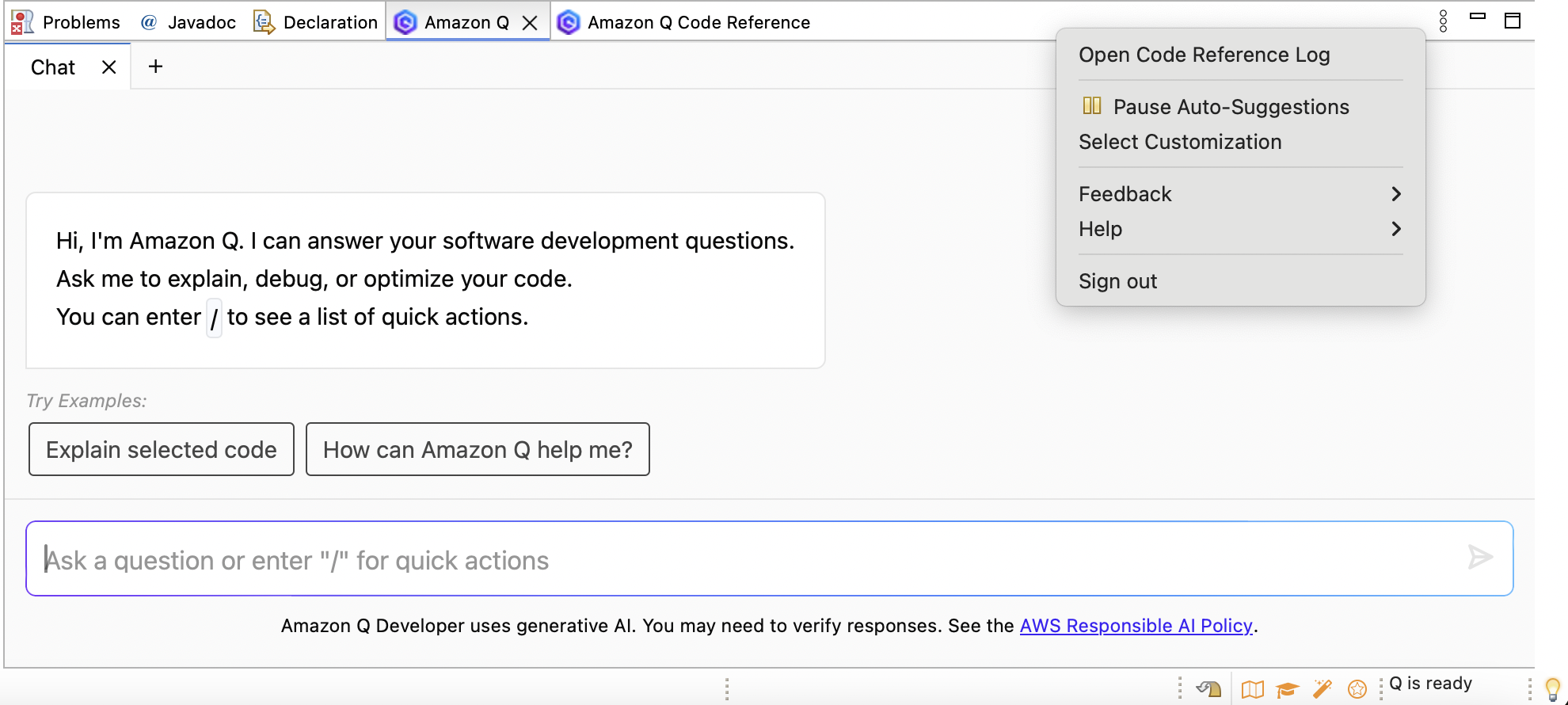
-
Scegli Seleziona personalizzazione.
-
Nella finestra pop-up, seleziona la personalizzazione appropriata.
-
Scegli Seleziona.
-